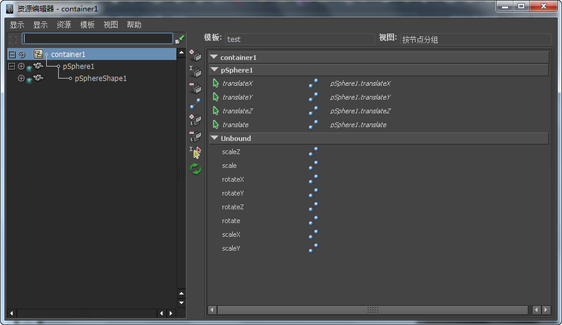
“资源编辑器”(Asset Editor)(“窗口 > 常规编辑器 > 资源编辑器”(Window > General Editors > Asset Editor))会将资源信息显示在一个带有两个面板的窗口中。左侧面板显示了“大纲视图”(Outliner)中的场景资源,而右侧面板显示了已发布属性和节点。
“资源编辑器”(Asset Editor)有两种操作模式。在“选择资源”模式中,可以快速遍历资源到资源,并显示单个资源的节点内容和属性。
在“已锁定资源”模式中,可以发布或取消发布左侧面板中的属性,并绑定和取消绑定右侧面板中的属性。也可以创建视图和绑定集。
可以旋转一个资源并单击“锁定资源”图标 ![]() ,以在这些模式之间切换。
,以在这些模式之间切换。
在左侧面板中,选定属性将亮显。在右侧面板中,选定属性以箭头图标显示。
大纲视图(选择资源模式)
| 目标 | 操作 |
|---|---|
| 切换到“已锁定资源”模式 | 在左侧面板中选择一个资源,然后单击“锁定资源”图标 |
| 展开或收拢节点下的级别 |
单击节点名称旁边的加号 |
|
展开节点下的所有级别 |
按住 |
|
显示或隐藏节点上的属性 |
单击节点名称旁边的加号 ( 可以进一步展开多值属性。 |
|
重新排序层次中的节点 |
按住鼠标中键 ( |
| 将节点从一个资源移动到另一个资源 |
按住鼠标中键 ( |
|
使节点成为另一个节点的子对象 |
按住鼠标中键 ( |
| 搜索特定节点 | 在文本字段中输入要寻找节点的完整名称或部分名称,并按 |
大纲视图(已锁定资源模式)
| 目标 | 操作 |
|---|---|
| 发布属性 |
在左侧面板中,选择要发布的属性,然后单击“发布”图标 |
| 取消发布属性 | 在左侧面板中,选择要取消发布的属性,然后单击“曲线分布”图标 |
| 指定模板 | 选择“模板 > 指定”(Template > Assign)并从显示的列表中选择模板,或旋转“指定新模板”(Assign New Template)并从文件浏览器中选择资源。 |
| 将已固定资源的已发布的名称另存为模板 | 选择“模板 > 另存为”(Template > Save As)并输入模板名称和位置。 |
| 选择属性 | 在左侧面板中选择属性名称,或在右侧面板中单击名称旁边包含小箭头的框。 |
| 绑定/取消绑定属性或节点 | 在右侧面板中单击节点名称旁边的“绑定”图标 |
| 重命名已发布属性或节点 | 在右侧面板中选择属性或节点,并单击“重命名”图标 |
| 将视图添加到当前模板 | 使用当前加载的模板时,选择“视图 > 添加”(View > Add)。 |
| 从当前已发布属性创建绑定集 | 使用当前加载的模板时,选择“模板 > 创建绑定集”。Maya 将添加名为 MayaBinding 的绑定集到模板。 |
| 使用当前已发布属性更新当前绑定集 | 在加载当前的模板后,选择模板 > 更新绑定集。 |
| 移除绑定集 | 在加载当前的模板后,选择模板 > 移除绑定集。Maya 将移除名为“MayaBinding”的绑定集。 |
| 刷新左侧和右侧面板 | 单击“刷新”图标 ( |
可以选择多个已发布的名称或属性,方法是按住 ![]() 键的同时单击它们。
键的同时单击它们。
资源编辑器按钮
“资源编辑器”(Asset Editor)按钮控制发布或绑定属性的方式。
- 锁定/取消锁定资源(Pin/Unpin Asset)

-
锁定选定的资源进行编辑。“资源编辑器”(Asset Editor)更改为“已锁定资源”模式,同时仅选定资源显示在左侧面板中。在右侧面板中显示已发布绑定和未绑定属性显示用于编辑。
再次单击该图标以取消锁定当前选定资源,并返回到“选择资源”模式。在“选择资源”模式时,所有资源将显示在左侧面板中,同时右面板为空。
-
选择(Select)

-
在右侧面板中选择已发布名称。选择图标以三种颜色显示。
绿色表示已发布名称来自指定模板。
黄色表示有一个模板已指定给资源,但选中已发布名称不源自它。
红色表示没有指定模板给资源。
-
发布(Publish)

-
发布选定属性到封装它的最低级别资源。属性被绑定到匹配属性名称的默认已发布名称。
如果资源上已经存在相同的已发布名称,新的已发布名称将附加有一个数字。
-
发布为...(Publish As...)

-
发布选定属性到封装它的最低级别资源。属性被绑定到您选择的已发布名称。
-
取消发布(Unpublish)

-
从其已发布名称取消绑定选定属性,并从资源移除已发布名称。只能取消发布其名称不源自指定模板的属性。
-
取消绑定选定项(Unbind selected)

-
从其相应属性取消绑定选定已发布名称。
-
发布名称(Publish Name)

-
在资源上创建已发布名称而不绑定属性给它。
-
取消发布名称(Unpublish Name)

-
从资源移除已发布名称。
只能移除未绑定以及不源自指定模板的已发布名称。
-
重命名已发布名称(Rename Published Name)

-
重命名已发布的名称。
只能重命名不源自指定模板的属性和节点的已发布名称。
-
刷新(Refresh)

-
更新右侧面板。
- 绑定(Bind)
 / 取消绑定(Unbind)
/ 取消绑定(Unbind)
-
从其对应已发布名称绑定或取消绑定选定属性。
资源编辑器菜单栏
有关“显示”(Display)和“显示”(Show)菜单的信息,请参见大纲视图。
有关“资源”(Asset)菜单上的信息,请参见资源。
有关“传递属性值”(Transfer Attribute Values)的信息,请参见“传递属性值”(Transfer Attribute Values)选项。
模板菜单
“资源编辑器”(Asset Editor)中的“模板”(Template)菜单提供了创建和指定模板到资源的所有选项。
“模板”(Template)菜单仅在您处于“已锁定资源”模式时可用。
“模板”(Template)菜单包含以下选项:
- 指定(Assign)
-
允许您选择和指定模板给当前已锁定资源。
- 取消指定(Unassign)
-
断开已锁定资源及其指定模板之间的关联。请参见从资源取消指定模板。
- 保存(Save)
-
从已锁定资源保存已发布名称到模板文件。请参见保存资源模板。
注:若要防止模板的其他用户使用“模板 > 保存”(Template > Save)覆盖模板文件,建议写保护模板文件。
- 另存为(Save As)
-
允许您从已锁定资源创建已发布名称的新模板。请参见保存资源模板。
- 自动绑定资源(Autobind Asset)
-
基于绑定集自动发布和绑定模板中的已发布名称给资源中的属性。该选项仅在当前模板具有有效绑定集时可用。
默认情况下,“自动绑定资源”(Autobind Asset)仅考虑未绑定的已发布名称。
- 全部自动绑定(Autobind All)
-
启用后,“自动绑定资源”(Autobind Asset)命令将考虑所有已发布名称(绑定和未绑定)。
- 力(Force)
-
启用后,“自动绑定资源”(Autobind Asset)命令将完全强制模板的绑定集,以便生成的资源与它匹配。如果未在绑定集中找到现有已发布名称的匹配项,Maya 将强制取消绑定它。
- 创建绑定集(Create Binding Set)
-
基于资源的当前已发布属性,在当前模板中创建绑定集条目。
- 更新绑定集(Update Binding Set)
-
使用资源的当前已发布属性更新当前已指定模板的绑定集条目。
- 移除绑定集(Remove Binding Set)
-
从当前模板移除所有绑定集条目。
- 重新加载(Reload)
-
重新加载指定模板。请参见重新加载资源模板。
视图菜单
“资源编辑器”(Asset Editor)中的“视图”(View)菜单提供了创建自定义资源布局所需的所有选项。
处理视图之前,必须为资源创建模板。有关创建资源模板的详细信息,请参见创建资源样板。
在添加视图到模板后,可以编辑该模板文件以更改视图布局。有关自定义视图的详细信息,请参见自定义模板视图。
“视图”(View)菜单仅在您处于“已锁定资源”模式时可用。
“视图”(View)菜单包含以下选项:
- 模式(Mode)
-
允许您从两个默认布局中选择,或使用资源属性的自定义视图布局。从下列选项中选择:
- 平坦(Flat)
-
在列表中显示资源的已发布属性名称。这是不使用模板的默认视图。
- 使用模板(Use Template)
-
基于其当前模板显示资源的已发布属性名称。当选择“使用模板”(Use Template)后,可以从“视图 > 名称”(View > Name)菜单项选择自定义视图。
- 按节点分组(Group by Node)
-
基于其绑定的节点,在组中显示资源的已发布属性名称。这是不使用模板的默认视图。
- 名称(Name)
-
允许您从可用模板视图中选择。该选项仅在“视图模式”(View Mode)被设定为“使用模板”(Use Template)时可用。
如果模板没有已定义视图,或者如果设定“名称”(Name)为“无”(None),将以在模板中所定义的顺序显示已发布属性。
- 添加(Add)
-
基于默认选项将新视图添加到指定模板。默认情况下,新视图被命名为 viewName。请参见添加自定义视图到容器模板。
- 名称(Name)
-
允许您输入视图的名称。这是将显示在“资源编辑器”(Asset Editor)的“视图 > 名称”(View > Name)列表和“属性编辑器”(Attribute Editor)的“视图名称”(View Name)字段的名称。
- 使资源与模板同步(Sync asset to template)
-
启用后,Maya 会将来自资源但尚未保存到模板的任何已发布名称添加到模板。任何添加的名称都将被包含在新视图中。
- 保存模板(Save Template)
-
启用后,该模板连同新视图将被保存到磁盘上的模板文件中。禁用后,将在内部添加新视图,但不保存模板文件。
- 切换到新视图(Switch to new view)
-
启用后,将更新“资源编辑器”(Asset Editor)的右侧面板,以显示组织已发布属性名称的最新创建自定义视图的资源。
- 展开复合(Expand Compounds)
-
设定是否将复合属性作为单个条目包含在视图定义中。这会影响视图在 Maya 窗口和编辑器中显示属性的方式。
启用后,子属性将单独包含在视图中,而且它们将与独立的界面控件一起显示。
例如,将为 translateX、translateY 和 translateZ 分别显示滑块和值字段。
当“展开复合”(Expand Compounds)处于禁用状态时,子属性不会单独列在视图中。使用组控件可以显示父属性(及其子属性)。
- 布局模式(Layout Mode)
-
允许您选择平坦或按节点分组作为新视图已发布名称的原始布局。
在添加视图到模板后,可以编辑该模板以更改其布局。请参见自定义模板视图。